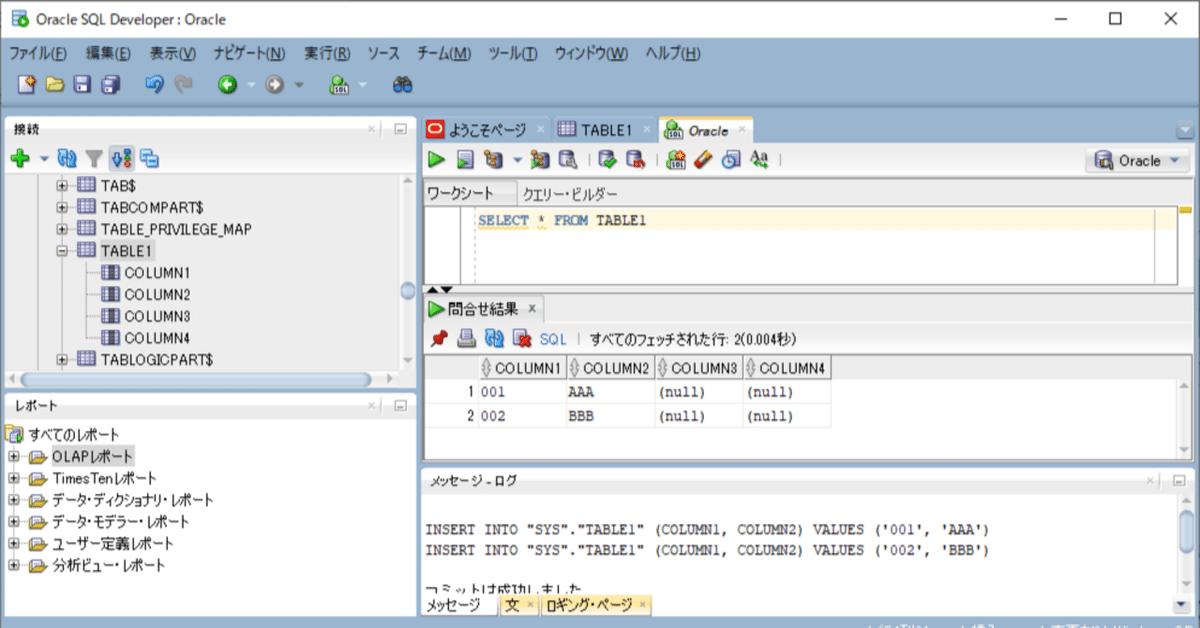
SQL Developer - SQLの実行
どうやってSQL文を実行するのかを忘れていました…
このアイコンをクリックします。
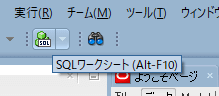
接続先DBの選択を行います。
後で切り替えることもできます。
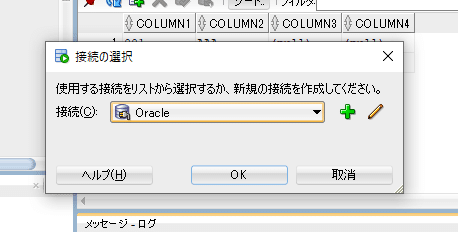
ここにSQL文を打ち込んで実行できます。
右端に接続しているDB名が表示されています。ここのドロップダウンボックスで接続先を切り替えることができます。

SELECT文を入力して実行してみます。

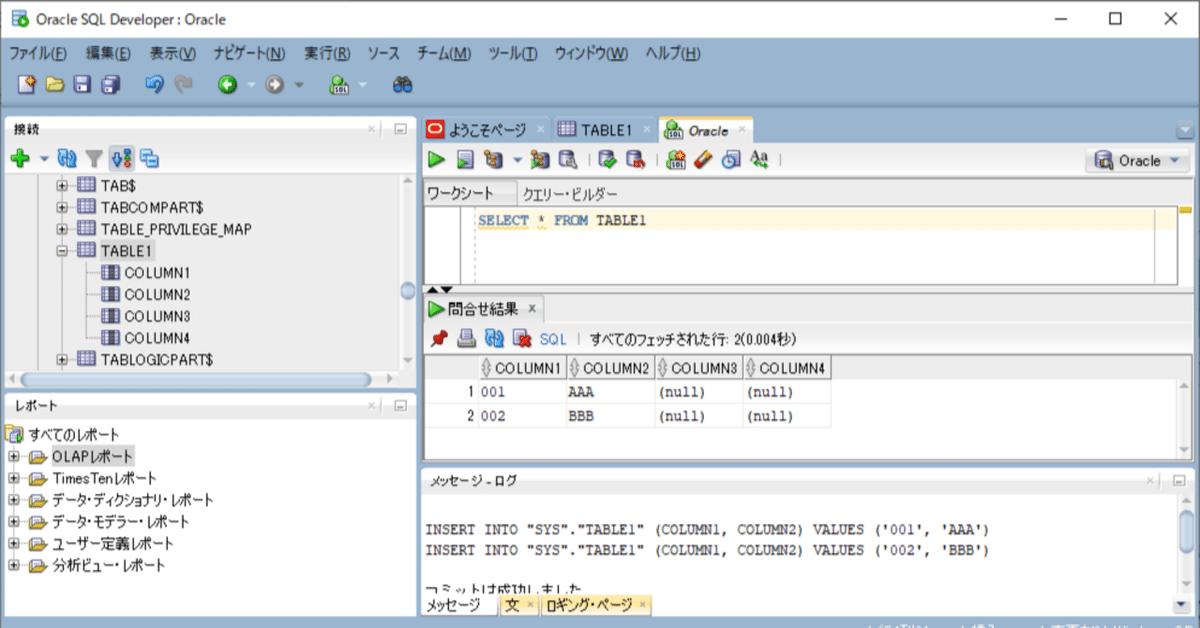
どうやってSQL文を実行するのかを忘れていました…
このアイコンをクリックします。
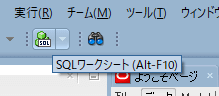
接続先DBの選択を行います。
後で切り替えることもできます。
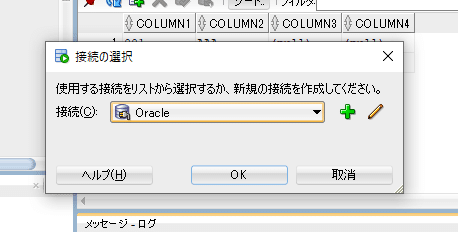
ここにSQL文を打ち込んで実行できます。
右端に接続しているDB名が表示されています。ここのドロップダウンボックスで接続先を切り替えることができます。

SELECT文を入力して実行してみます。
